Skelbimas
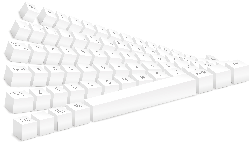 Jei kalbėsite daugiau nei viena kalba, žinosite, kad rašyti netinkamą klaviatūros išdėstymą yra skausmas. Skirtingi išdėstymai gali neteikti specialių kalbos ženklų, kurių jums reikia, pavyzdžiui, cedilla (ç) prancūzų kalba, tilde (à ±) ispanų kalboje aštrūs S (ß) ir umlauts (ö) vokiečių kalba, taip pat skirtingi akcentai (Ã, Ã, î) ir ligatūros (Ã) kalbomis.
Jei kalbėsite daugiau nei viena kalba, žinosite, kad rašyti netinkamą klaviatūros išdėstymą yra skausmas. Skirtingi išdėstymai gali neteikti specialių kalbos ženklų, kurių jums reikia, pavyzdžiui, cedilla (ç) prancūzų kalba, tilde (à ±) ispanų kalboje aštrūs S (ß) ir umlauts (ö) vokiečių kalba, taip pat skirtingi akcentai (Ã, Ã, î) ir ligatūros (Ã) kalbomis.
Ar žinotumėte, kaip juos įvesti įprastoje angliškoje „QWERTY“ klaviatūroje? Yra keli būdai, kaip elgtis su specialiaisiais kalbos simboliais.
Pirmiausia galite naudoti skaičių klaviatūrą ir įvesti ASCII kodus, kurie sukurs simbolius. Išsamų ASCII kodų sąrašą rasite čia.
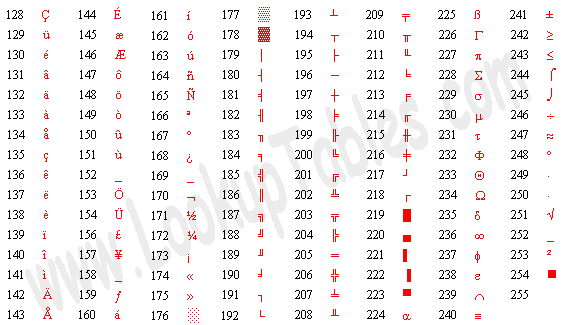
Pasirinkite kodą, spustelėkite mygtuką [ALT] ir laikykite jį nuspaudę, kol įvesite tris skaičius į skaičių klaviatūrą. Galiausiai atleiskite klavišą [ALT] ir jūsų simbolis turėtų pasirodyti.
Tai yra vienas iš būdų. Tačiau jei esate įpratę rašyti kita kalba, galite tiesiog įdiegti atitinkamą klaviatūros išdėstymą sistemoje Windows. Norėdami pakeisti arba pridėti klaviatūros kalbą sistemoje „Windows“, turite atlikti šiuos veiksmus:
- Eiti į > PRADĖTI> Valdymo skydas ir atidaryti > Regioninės ir kalbos parinktys.
- Atsidarys langas, perjunkite į > Kalbos skirtukas.
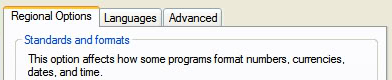
- Skyriuje> Teksto paslaugos ir įvesties kalbos spustelėkite > Informacija…
- Atsidarys papildomas langas.
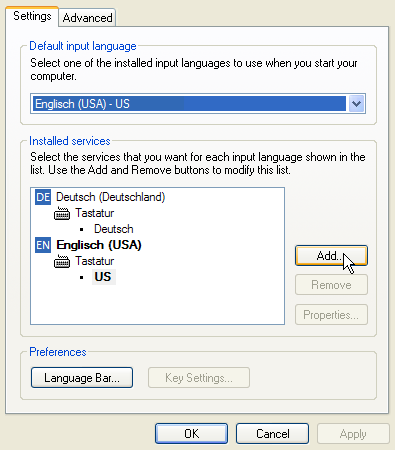
- Kaip matote, čia jau įdiegtos dvi kalbų tarnybos. Norėdami padidinti pasirinkimą, spustelėkite > Pridėti... ir atsidarys dar vienas langas.
- Pagaliau galite pasirinkti kalbą iš > Įvesties lokalė.
- Pasirinkite > Klaviatūros išdėstymas / IME pagal klaviatūrą, kurią naudosite.
- Spustelėkite > Gerai grįšite prie teksto paslaugų ir įvesties kalbų.
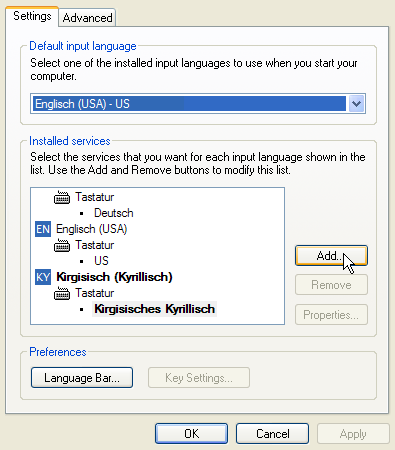
Aš pridėjau kirgizų kalbą, kuri taiko kirilicos rašymą.
- Iš sąrašo > Įdiegtos paslaugos pasirinkite kalbą, kurią norite naudoti pagal numatytuosius nustatymus, tada spustelėkite > Taikyti.
- Norėdami greitai perjungti klaviatūros išdėstymą, spustelėkite > Kalbos juosta mygtuką ir atsidarys langas.
- Patikrinti > Užduočių juostoje rodyti papildomas Kalbos juostos piktogramas. Šią užduočių juostos piktogramą galite naudoti norėdami perjungti klaviatūros išdėstymą.
- Pagaliau > Gerai visus atidarytus langus ir dabar turėtumėte galėti perjungti klaviatūros išdėstymą.
Rasite standartinių tarptautinių klaviatūros išdėstymų, palaikomų „Windows“, sąrašą čia. Išdėstymas bus įkeltas mažame lange.
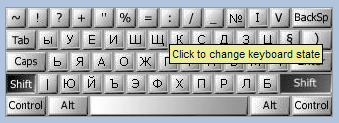
Dabar, jei negalite perjungti klaviatūros, bet vis tiek norite naudoti skirtingus anglų kalbos klaviatūros išdėstymus, galbūt nežinote, kurie klavišai yra kur.
 Jei naudoti skirtingus klaviatūros išdėstymus nėra galimybė, nes negalite perjungti klaviatūrų arba nežinote klavišų pagal širdį, galite kreiptis į programinę įrangą, pvz. „AllChars“. Naudodamiesi šiuo madingu įrankiu galite naudoti paprastus simbolių derinius ir jie sukurs norimą specialųjį ženklą.
Jei naudoti skirtingus klaviatūros išdėstymus nėra galimybė, nes negalite perjungti klaviatūrų arba nežinote klavišų pagal širdį, galite kreiptis į programinę įrangą, pvz. „AllChars“. Naudodamiesi šiuo madingu įrankiu galite naudoti paprastus simbolių derinius ir jie sukurs norimą specialųjį ženklą.
Pavyzdžiui, klavišai [“] ir [A] kartu sudėjus padarys [Ã]. „AllChars“ šias klavišų kombinacijas paverčia specialiaisiais simboliais tik paspaudus (spustelėjus ir atleidžiant!) Inicijavimo raktą, pvz., [CTRL] arba [SHIFT]. Galite pasirinkti pasirinktą pradžios klavišą. Jei užduočių juostos simbolis [1] raudonas, žinosite, kad raktas veikia. Ankstesni pavyzdžiai man netinka, turėjau pasirinkti > Laimėk kairėn iš konfigūracijos. Deja, norint paleisti „AllChars“ reikia administratoriaus teisių.
Specialieji kalbos simboliai yra linksmi ir naudingi, net jei jums jų tikrai nereikia, pavyzdžiui, jie teikia medžiagą unikaliems šypsenėlėms. :Þ
Vaizdo kreditai: ilco
Tina apie vartotojų technologijas rašo daugiau nei dešimtmetį. Ji turi gamtos mokslų daktaro laipsnį, diplomą iš Vokietijos ir magistro laipsnį iš Švedijos. Jos analitinė padėtis padėjo jai tobulėti kaip „MakeUseOf“ technologijų žurnalistei, kur ji dabar vadovauja raktinių žodžių tyrimams ir operacijoms.

